WordPress에서 깨진 링크를 찾고 수정하는 방법(쉬운 방법)
게시 됨: 2019-10-26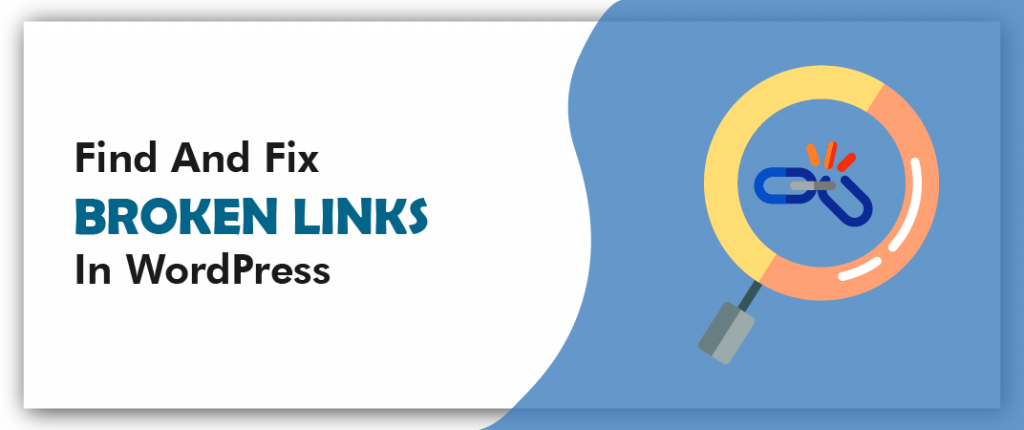
블로그를 방문자에게 유용한 리소스로 만들고 Google 검색에서 상위에 랭크되기 위해 열심히 노력하고 있습니까?
당신은 그것에 당신의 땀과 눈물을 쏟지만, 대부분의 시간에 당신과 관련이 없는 끊어진 연결과 같은 몇 가지 문제가 그 모든 것을 헛되게 만들 수 있습니다.
깨진 링크는 방문자에게 나쁜 경험을 제공하며 Google 봇은 이러한 링크를 좋아하지 않습니다.
따라서 WordPress에서 깨진 링크를 찾아 수정하는 것은 귀하의 책임입니다. 그러나 깨진 링크를 찾기 위해 모든 페이지를 개별적으로 확인하는 것은 현실적이지 않습니다. 이를 위한 시스템이 필요합니다.
모든 것과 마찬가지로 WordPress 플러그인을 사용하여 수행할 수 있습니다. 여기에서는 WordPress에서 깨진 링크를 찾고 수정하는 방법을 공유하겠습니다. 그 전에 끊어진 링크가 실제로 무엇인지 봅시다.
WordPress에서 깨진 링크를 찾고 수정하는 방법
이제 끊어진 링크와 그 부작용이 무엇인지 알게 되었습니다. 다음은 사이트에서 깨진 링크를 찾아 모든 페이지와 모든 링크를 개별적으로 확인하지 않고도 쉽게 수정할 수 있는 빠른 단계별 매뉴얼입니다.
1단계: 끊어진 링크 검사기 플러그인 설치
참고 : Broken Link Checker는 리소스를 많이 사용하는 플러그인입니다. 따라서 이 플러그인을 항상 실행하지 마십시오. 끊어진 링크를 수정했으면 플러그인을 삭제하세요. 그렇지 않으면 사이트 속도가 느려질 수 있습니다.
깨진 링크 검사기는 블로그를 모니터링하고 깨진 링크를 찾는 데 도움이 되는 ManageWP 팀에서 만든 플러그인입니다.
게시물, 페이지, 댓글, 블로그롤 및 사용자 정의 필드에서 깨진 링크나 누락된 이미지를 찾는 데 도움이 됩니다.
문제를 해결할 때까지 검색 엔진 순위가 영향을 받지 않도록 검색 엔진이 깨진 링크를 따라가지 못하도록 설정할 수도 있습니다.
또 다른 멋진 기능은 각 게시물을 수동으로 업데이트할 필요 없이 플러그인 페이지에서 직접 링크를 필터링하고 링크를 편집할 수 있다는 것입니다. (이에 대해서는 나중에 다루겠습니다.)
이 플러그인은 많은 시간을 절약하고 대부분의 시간에 처리할 수 없는 멍청한 문제로부터 순위를 저장하는 데 도움이 될 수 있습니다.
자, 이제 가서 설치해야 합니다. 다른 플러그인처럼 쉽게 설치할 수 있습니다.
- WordPress 대시보드 > 플러그인 > 새로 추가로 이동합니다.
- 검색 창에 "Broken Link Checker"라는 이름을 입력하십시오.
- 설치 버튼을 클릭하고 활성화하십시오.
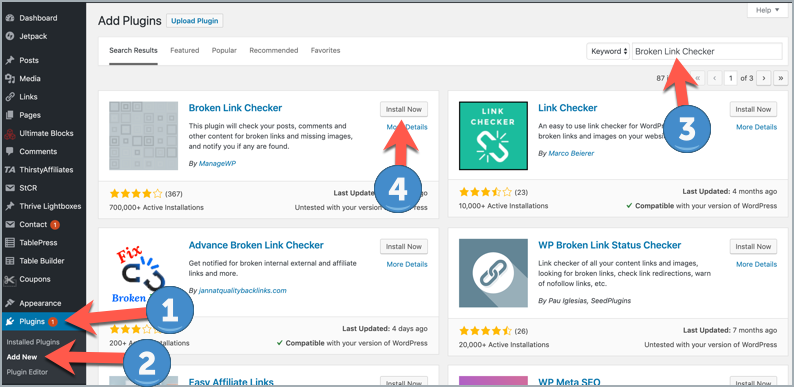
플러그인의 링크에서 zip 파일을 다운로드한 다음 FTP를 통해 또는 새로 추가 페이지에서 zip 파일을 사이트에 업로드할 수도 있습니다. 하지만 첫 번째 방법이 훨씬 쉽다고 생각합니다.

2단계: 도구 > 끊어진 링크로 이동
플러그인을 설치했으면 도구 > 끊어진 링크로 이동하여 이 플러그인으로 재생을 시작하세요.
플러그인은 깨진 링크를 찾기 시작하고 이 페이지에서 플러그인이 감지한 깨진 링크를 찾을 수 있습니다.
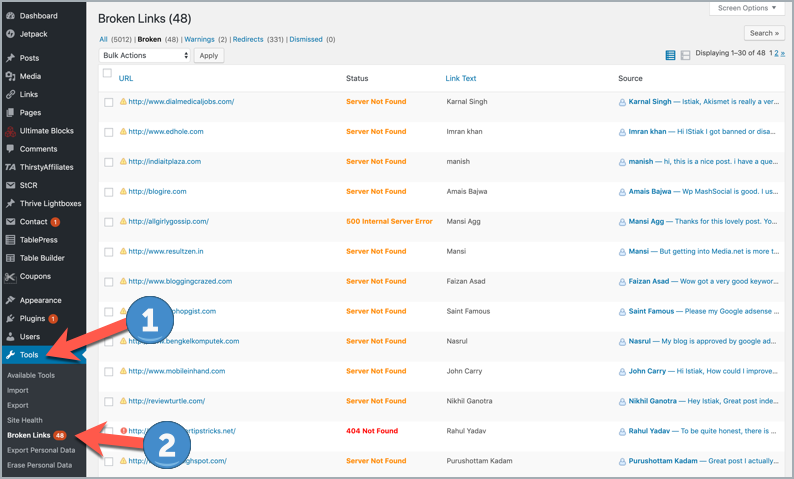
모든 깨진 링크를 찾을 시간을 주십시오.
3단계: 링크 확인 및 깨진 링크 수정
다음 단계는 매우 간단합니다. 끊어진 모든 링크를 확인하고 다음 5가지 옵션 중에서 선택하기만 하면 됩니다.

- URL 수정: 새 링크로 URL을 직접 수정합니다 .
- 연결 해제: 링크를 제거하고 텍스트를 그대로 둡니다 .
- Not Broken: 링크가 깨지지 않았는지 확인하고 유지하기로 결정할 때 .
- 닫기: 편집을 닫습니다 .
- 다시 확인: 플러그인이 다시 작동한 후 링크를 다시 확인하도록 하려는 경우 등등 .
목록을 작성하면 완료됩니다.
그런 다음 플러그인을 삭제하면 됩니다. 그리고 7~8개월 후에 다시 설치하고 끊어진 링크를 다시 확인하십시오.
기타 끊어진 링크 검사기 도구
내가 말했듯이 리소스를 많이 사용하는 플러그인이므로 이 플러그인을 사용하지 않는 것이 좋습니다. 이 경우 다음 도구를 사용하여 끊어진 링크를 확인할 수 있습니다.
링크 검사기
Link Checker는 외부 서비스를 사용하여 웹사이트를 크롤링하고 깨진 링크와 이미지를 찾는 WordPress 플러그인 디렉토리 페이지에서 사용할 수 있는 또 다른 플러그인입니다.
다른 플러그인이 마음에 들지 않거나 더 간단한 솔루션을 선호하는 경우 고려할 또 다른 간단한 옵션입니다.
비명 개구리
Screaming Frog는 웹사이트를 크롤링하고 데이터를 가져와 사이트에 대한 감사를 수행하는 데 사용할 수 있는 웹사이트 크롤러입니다. 확인할 수 있는 것 중 하나는 끊어진 링크이며 시장에서 가장 상세한 옵션 중 하나일 수 있습니다.
저는 단순성과 사용 용이성 때문에 Broken Link Checker 플러그인을 선호합니다. 그러나 이미 이 도구를 사용하여 사이트에 대한 감사를 수행하고 있다면 이 도구를 사용하여 끊어진 링크를 확인해야 합니다.
W3C 링크 검사기
W3C는 링크를 입력하여 끊어진 링크, 앵커 등을 확인하는 보다 수동적인 방법입니다.
전체 사이트를 확인할지 여부에 관계없이 검색의 깊이를 설정할 수 있습니다.
사이트에 플러그인을 설치하고 싶지 않거나 다른 사이트에서 끊어진 링크를 확인하려는 경우 사용하는 것은 매우 간단합니다.
결론
웹사이트에 깨진 링크가 있으면 Google에서 높은 순위에 오르는 고품질 리소스를 만드는 데 들인 모든 시간과 노력이 탈선할 수 있습니다.
이 게시물에서는 모든 페이지와 링크에 대해 직접 수동으로 수행하지 않고 간단히 제거하는 방법을 발견했습니다.
시간을 내어 플러그인을 설정하여 시작하고 문제를 해결하기만 하면 됩니다. 그 후에는 주기적으로 확인할 수 있으며 더 이상 이 문제에 대해 걱정하지 않아도 됩니다.
깨진 링크에서 이동한 경험을 아래에 알려주십시오. 귀하의 사이트에서 얼마나 많은 링크를 찾았습니까? :)
